
[Guia completo] Como transferir iBooks do iPad para o computador com ou sem iTunes?

"Há muitos tutoriais sobre como carregar PDFs no iBooks, mas nenhum diz como fazer backup ou transferi-los de volta para o computador. Eu entendo que há um botão para enviá-los por e-mail, mas eu provavelmente acumulei 100 ou mais PDFs úteis no meu iPhone. Existe alguma maneira segura e confiável (espero que nativa) de transferir PDFs do iBooks para o meu computador?"
- Extraído de StackExchange.com
Posso obter o meu iBooks no meu computador? É claro. Se você tem diferentes eBooks no seu iPad e quer saber como transferir iBooks do iPad para o computador, você pode selecionar uma maneira deste post para transferir livros do iPad para o PC em segundos.
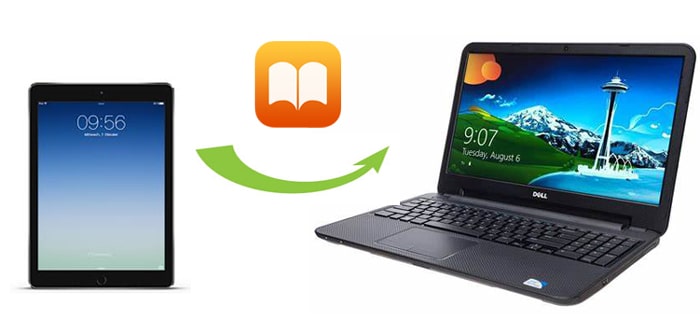
Parte 1. Como transferir livros do iPad para o computador sem o iTunes
Parte 2. Como transferir iBooks para PC com o iTunes
Parte 3. Outros aplicativos de terceiros para transferir livros do iPad para o PC
Como o iTunes transfere apenas os PDFs ou ePubs comprados, você pode preferir transferir livros do iPad para o computador sem o iTunes. Existem muitas maneiras eficazes de fazer isso, como AirDrop, E-mail, Coolmuster iOS Assistant, etc. Nesta parte, você aprenderá as 3 principais maneiras de fazer a transferência do iBooks como um profissional.
Coolmuster iOS Assistant é uma ferramenta de transferência de dados profissional que permite transferir todos os arquivos do seu iPhone / iPad / iPod para um computador ou iTunes sem executar o iTunes. Especificamente, ele suporta a transferência de contatos, mensagens, livros (PDFs e ePubs), fotos, vídeos, músicas, notas, favoritos, calendários, aplicativos e mais dados do dispositivo para o computador. Ele também permite que você importe contatos, favoritos, calendários, livros, backups do iTunes, etc., do computador para o seu dispositivo iOS. Além disso, este software de transferência iBooks pode digitalizar automaticamente todos os arquivos em seu dispositivo e exibi-los em seu computador. A única coisa que você precisa fazer é dizer que tipo de tipo de dados você deseja transferir. Em seguida, ele irá transferir arquivos de forma inteligente em segundos.
Além disso, ele funciona bem com todas as gerações de iPhone, iPad e iPod (iOS 16 suportados), incluindo iPad Pro, iPad mini 4/3/2/1, iPad mini com tela Retina, iPad com tela Retina, iPad Air 4/3/2/1, o novo iPad, iPad 4/3/2/1, etc.
Siga os 3 passos abaixo para transferir livros do iPad para o computador sem o iTunes rapidamente:
1. Instale e execute Coolmuster iOS Assistant no seu computador e, em seguida, conecte o iPad ao computador usando um cabo USB.

2. Toque em Confiar no seu iPad se lhe for pedido para confiar neste computador.

3. Uma vez que o programa detecta o seu dispositivo, você verá a interface inicial com as informações do seu iPad. Para transferir livros do iPad para o PC, você pode clicar na opção Livros no painel esquerdo, selecionar os livros que deseja exportar e tocar no botão Exportar no menu superior para começar a transferi-los para o computador.

Guia de vídeo: Como transferir iBooks do iPad / iPhone para o computador
Você pode gostar de:
Como adicionar livros ao iPhone [2 Soluções]
7 melhores alternativas do iCloud para fazer backup de dados iOS
Se utilizar um computador Mac , pode transferir facilmente o iBooks para o seu Mac com o AirDrop. É seguro e fácil sem instalar aplicativos.
Para transferir livros do iPad para Mac, siga estes passos:
1. Ligue o Wi-Fi, Bluetooth e AirDrop no iPad e Mac.
No iPad, abra a Central de Controle e toque nos ícones Wi-Fi, Bluetooth e AirDrop para ativá-los. Em seguida, defina seu iPad detectável por Todos ou Somente Contatos.

No Mac, você pode clicar no ícone da Apple no canto superior esquerdo da tela > selecionar Preferências do Sistema... > Toque em Bluetooth e Rede na janela pop-up para ativá-los. Em seguida, abra o AirDrop no Finder, clique em Permitir que eu seja descoberto por e escolha a opção Todos ou Somente contatos para torná-lo detectável.

2. No iPad, inicie o iBooks, selecione Todos os livros, abra os livros que pretende transferir e toque no botão Partilhar .
3. Escolha o nome do seu Mac na Conexão AirDrop Disponível e pressione Aceitar no seu Mac quando ele perguntar.
Veja também:
Facilmente transferir iBooks do iPhone para iPad através de 5 métodos
Como sincronizar iPhone para iPhone? (iOS 16 Suportado)
E-mail é outra maneira de transferir livros do iPad para PC ou Mac. Pode carregar o iBooks como anexo num e-mail e enviá-lo. Em seguida, verifique o e-mail e baixe o anexo em seu computador. Observe que os livros que são muito grandes em tamanho não podem ser transferidos (o Gmail limita os livros a ter dentro de 25MB por e-mail. Assim, se você tem livros pesados para transferir, recomendo que você tente iOS Assistente em 1.1.
Como posso transferir PDFs do iBooks para o meu computador?
1. No iPad, abra o aplicativo iBooks, escolha os eBooks desejados e abra a página do catálogo de livros.
2. Clique no ícone Compartilhar no canto superior esquerdo da interface, toque em Mail na janela pop-up e entre com uma de suas contas de e-mail. Depois disso, digite outro endereço de e-mail seu no campo Para e pressione o ícone Enviar .
3. Quando ele for enviado, faça login na mesma conta de e-mail em seu computador, encontre esse e-mail em sua caixa de correio e baixe os livros do anexo para seu computador.

Leitura adicional:
E-mail desapareceu do iPhone, como corrigi-lo?
[Resolvido] Como transferir arquivos ePub para iPad do PC ou iPhone com / sem iTunes?
O iTunes só pode transferir livros comprados do iPad para o computador. Se você não se importar com isso, repita as seguintes etapas:
1. Certifique-se de que instalou o iTunes mais recente no seu computador.
2. Execute o iTunes no seu computador e conecte seu iPad ao computador através de um cabo USB.
3. Clique em Arquivo no canto superior esquerdo > Dispositivos > Selecione Transferir compras de [seu iPad] para transferir o iBooks do iPad para o computador.

Saiba Mais:
Qual é o melhor aplicativo de recuperação de fotos do iPhone? Este artigo lhe dará 6 opções confiáveis.
Quer recuperar suas iMessages excluídas sem um computador? Talvez você precise deste tutorial.
Você pode achar que muitos outros aplicativos de terceiros também podem transferir o iBooks do iPad para o computador. Se você quiser saber mais sobre esses aplicativos de terceiros populares no mercado, você não pode perder as seguintes informações. Depois de ler, você terá uma compreensão abrangente desses aplicativos.
Este aplicativo é amplamente compatível com vários modelos de iPhone, iPad e iPod, e você pode usá-lo para fazer a transferência do iBooks sem qualquer dificuldade. Além disso, ele exibe as informações do dispositivo na interface principal e permite que você visualize as principais informações.
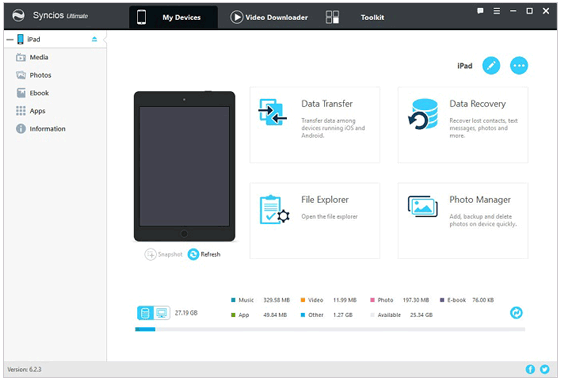
Profissionais:
* User-friendly e fácil app.
* Transfira livros do iPad para o computador em uma velocidade rápida.
* Permite que você selecione os itens desejados para transferir.
* Suporte a diferentes tipos de arquivos, como livros, fotos, áudio, vídeos, etc.
Contras:
* Não é possível fazer backup e restaurar todos os dados do dispositivo iOS em um clique.
* Não compatível com Windows XP/Vista e macOS X 10.8 e versões inferiores.
* É lento ao transferir arquivos grandes.
iMobie AnyTrans suporta mais de 20 arquivos e documentos iOS diferentes. Você pode transferir eBooks, fotos, música, calendários, mensagens de texto, filmes e outros arquivos do seu iPad para um computador com facilidade. Depois de instalar este aplicativo em seu computador e conectar seu iPad a ele, ele carregará automaticamente os arquivos. Então você pode começar a transferir livros do iPad para o seu computador.

Profissionais:
* Transfira mais de 20 tipos de tipos de dados do seu iPad para o seu computador.
* Fácil de usar, rápido, e interface atraente.
Contras:
* Necessidade de acesso à Internet.
* Gerenciar arquivos de áudio e vídeos é um pouco difícil.
Aiseesoft iPad Transfer é outra maneira fácil de transferir livros do iPad para o PC. Este aplicativo apresenta etapas fáceis, ampla compatibilidade e múltiplas funções. Usando este aplicativo, você pode transferir eBooks, fotos, documentos e outros arquivos do seu iPad para o computador ou iTunes sem problemas. Além disso, você também pode editar vídeos e gerenciar outros arquivos. Abaixo estão alguns prós e contras deste aplicativo.
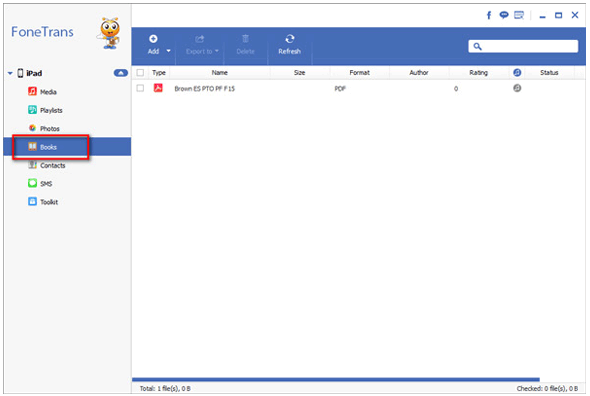
Profissionais:
* Suporte a recursos de edição de vídeo.
* Velocidade rápida e interface elegante.
* Transferir vários eBooks sem perda de qualidade de dados.
Contras:
* Não é possível transferir álbuns e registros de chamadas.
* Leva muito tempo ao transferir arquivos grandes.
Quando muitos arquivos são armazenados no iPad, podemos considerar a migração dos arquivos importantes de nossos iPads para um computador para backup ou fácil leitura. Este post mostra como transferir o iBooks do iPad para o computador. Se necessitar de efetuar a transferência do iBooks, pode selecionar a Coolmuster iOS Assistant. Como você pode ver, Coolmuster iOS Assistant é a escolha ideal para ajudá-lo a transferir os eBooks que você deseja sem etapas extras. Além do mais, também é uma maneira segura e rápida para você. Portanto, eu recomendo fortemente que você experimente.
Se você achar este post útil, você pode compartilhá-lo com seus amigos.
Artigos relacionados:
[3 Maneiras] Como transferir livros do iPhone para o computador
5 maneiras de ensiná-lo a transferir vídeos do iPad para Mac facilmente
Como transferir músicas do iPhone para o computador de forma eficaz? (4 Dicas)
Como transferir memorandos de voz do iPhone para o computador sem o iTunes [4 maneiras simples]
Como transferir músicas do iPad para o computador? Top 3 maneiras que você não pode perder

 Transferência iOS
Transferência iOS
 [Guia completo] Como transferir iBooks do iPad para o computador com ou sem iTunes?
[Guia completo] Como transferir iBooks do iPad para o computador com ou sem iTunes?





